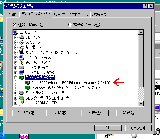1. BIOS 概説
ここでは、BIOS とは何か、そして何故それを知っていないといけないか、 について説明します。情報実験の実技編で利用される知識を 紹介するにとどめ、BIOS の詳細な機能や歴史などは本に譲ります。
[1.1] BIOS とは
"BIOS"(読:ばいおす)は、Basic Input Output System の略称で、 その文字通り、基本的な入出力を管理するシステムのことです。 入出力とは、コンピュータ内部のデータのやりとりのことです。 つまり、BIOS は、Windows や Linux と言った OS(オペレーティング・システム) よりもコンピュータのさらに基本的な部分を支えている、プログラムです。
[1.2] BIOS っていつ使われるの?
前回、皆さんはコンピュータを分解したと思いますが、 分解する際に、どの部品がコンピュータを動作させる上で、 何の役割を担っているのか考えてみましたか? CD を読むのに必要な CDD(CDドライブ)、 コンピュータで計算処理部分の CPU 、 データを記憶し蓄えておく HDD(ハードディスク・ドライブ)など、 いろいろな部品で構成されていましたね (案外、中はすっからかんなんだな、と思った人もいたかもしれません)。
では、手元の情報実験機を動作させるのに、 最低限必要な部品はなんでしょうか?
実は、CPU、メモリー、電源(ケースに付属)、マザーボードさえあれば、 動作させることは可能です。コンピュータに指示を出すのならば、 これにキーボードを追加すれば良いでしょう。
コンピュータはプログラムに則って作業をこなす機械です。 でも上の状態では、Windows や Linux といった OS が記憶されている HDD は付けていません。では、この最低限の状態で、 プログラムはどこから読み込まれ実行されているのでしょうか?
その答えが BIOS です。BIOS はマザーボード上にある小さなチップの中に 書き込まれています。コンピュータの電源スイッチを入れると、 マザーボードをはじめとする各部品に電気が流れ、 最初に BIOS が主導権を握り、決められた手順で処理を行ってゆきます。
BIOS は、OS が動き出してからも縁の下で活動を続けてゆきます。 しかし、私たちがそれを目にすることはまずないでしょう。 私たちが BIOS とお付き合いするのは、1からコンピュータを組み上げ、 さあ、電源を入れるぞ!というときになります。
[1.3] BIOS の役割
BIOS には、主に次のような役割があります。
- パソコンの電源を入れた後の処理
- ハードウェア(他の部品・機器など)の設定
- 基本入出力プログラムの提供(最近は使われなくなった)
- APM(Advanced Power Management)などの省電力機能
ハードウェアの設定には、PnP(Plug & Play)対応処理なども含まれます。 メモリーなどの部品がちゃんと刺さっていないと、その旨、 指摘してくれたりします。 また、コンピュータの日付や時刻の管理も行っています。
[1.4] BIOS の知識が必要な理由
これまで見てきたように、ハードウェアの設定は最初、 BIOS により行われます。BIOS は BIOS(CMOS)の設定に従って、 ハードウェアに対して各種設定を行います。 つまり、組み上げた直後、 期待通りにコンピュータが起動しなかった場合、 BIOS を正しく設定してやらなければならないのです。 ここで BIOS の知識が必要となります。
また、一見問題なく起動していても、 適切な設定を行っていないと、 後で使っているうちに問題が発生したりします。 この機会に覚えて損はないでしょう。
2. BIOS 設定
ここでは、情報実験機で採用されている Award 製 BIOS での設定について、 これから OS をインストールすることを念頭に置きながら説明してゆきます。
[2.1] BIOS 設定画面の呼び出し
BIOS の設定は、専用の設定画面で行います。 この設定画面を呼び出すには、これから説明するように、 素早くキーを押す必要がありますが、何度でもやり直せますので、 落ち着いて作業してください。
- キーボード上の Delete キーの位置を確認しておく。
- 電源を入れる(次の行動は手早く!)
- ディスプレイに何か表示され、画面右下に "Press DEL to enter SETUP." と表示されたら、すかさず Delete キーを押す!
- 画面最上に Award BIOS Setup Utility と書かれた画面に切り替われば、 設定画面呼び出し成功です。
惜しくも呼び出せなかった場合は、画面のメッセージが落ち着くのを待ち、 落ち着いたところでリセットボタンを押します。 これで上記の3からやり直せます。
[2.2] 呼び出せたら…
呼び出せると、こんな感じの画面が表示されます。
AwardBIOS Setup Utility Main Advanced Power Boot Exit +----------------------------------------------------+-------------------------+ | | Item Specific Help | | System Time [12:34:56] +-------------------------+ | System Date [11/24/2000] | | | Legacy Diskette A [1.44M, 3.5 in.] | <Enter> to select field;| | Legacy Diskette B [None] | <+>,<-> to change value.| | Floppy 3 Mode Support [Disabled] | | | | | | > Primary Master [Auto] | | | > Primary Slave [Auto] | | | > Secondary Master [Auto] | | | > Socondary Slave [Auto] | | | | | | Language [English] | | | Supervisor Password [Disabled] | | | User Password [Disabled] | | | Halt On [All bat Disk/Keyboard] | | | Installed Memory 128 MB | | | | | | | | +----------------------------------------------------+-------------------------+ F1 Help || Select Item -/+ Change Values F5 Setup Defaults ESC Exit -- Select Menu Enter Select > Sub-Menu F10 Save and Exit※特殊文字は表現できないため、一部実際と異っています。また、設定の値が全く同じとは限りません。
[2.3] 画面の読みかた(上から順に)
AwardBIOS Setup Utility
- この画面が、Award 社製 BIOS の設定用ユーティリティの画面であることを示しています。
Main Advanced Power Boot Exit
- 設定画面のメニューです。BIOS に関する設定が、"Main"、"Advanced"、 "Power"、"Boot"の4つの項目に分類されています。最後の "Exit" は、この設定画面を終了し、 コンピュータを再起動する際の、終了の仕方に関する項目です。 現在選択されているメニュー項目は、灰地に青で表されます。 上の場合なら "Main" が選択されています。 設定画面を表示させてすぐは、この "Main" が自動で選択された状態になっています。 各メニュー項目間は十字キーの左右で移動できます。
+----------------------------------------------------+
| |
| System Time [12:34:56] +
| System Date [11/24/2000] |
| Legacy Diskette A [1.44M, 3.5 in.] |
| Legacy Diskette B [None] |
| Floppy 3 Mode Support [Disabled] |
| |
| > Primary Master [Auto] |
| > Primary Slave [Auto] |
| > Secondary Master [Auto] |
| > Socondary Slave [Auto] |
| |
| Language [English] |
| Supervisor Password [Disabled] |
| User Password [Disabled] |
| Halt On [All bat Disk/Keyboard] |
| Installed Memory 128 MB |
| |
| |
+----------------------------------------------------+
- 現在選択されているメニュー(ここでは "Main")に分類される、 BIOS の設定項目が縦に並んでいます。並んで左側が項目、右側がその設定値を表します。 現在選択されている項目は、灰地に白で表され、その項目の値は黒地に白で表されます。 上の場合なら、項目 "System Time" が選択されており、その値は "12:34:56" 、 カーソルは "12" の所にあります。 各項目間は十字キーの上下で移動できます。
+-------------------------+
| Item Specific Help |
+-------------------------+
| |
| <Enter> to select field;|
| <+>,<-> to change value.|
| |
| |
| |
| |
| |
| |
| |
| |
| |
| |
| |
| |
| |
| |
+-------------------------+
- 項目の右側にあるこれは、"Item Specific Help" の名の通り、 幾つか項目を選択した時に下の枠に簡単なヘルプ(ヒント)が表示されます。
F1 Help || Select Item -/+ Change Values F5 Setup Defaults
ESC Exit -- Select Menu Enter Select > Sub-Menu F10 Save and Exit
- これは操作の仕方を簡単に表しています。F1 キーはヘルプを表示し、 十字キーの上下で項目を選択し、項目の値は + キーと - キーで変更し、 F5 キーは設定を工場出荷時の状態に戻し、Esc キーはサブメニューから抜ける、 またはメニュー "Exit" を選択した状態にし、 Enter キーは現在選択している項目にサブメニューが存在する場合はサブメニューの表示、 サブメニューが存在しない場合はその項目の選択肢を提示、 F10 キーはこの設定を保存して終了するか否かのダイアログ・ボックスを表示する、 という意味です。F10 キーは、メニュー "Exit" で項目 "Exit Saving Changes" を選択するのと同じ働きをします。
[2.4] OS のインストール前に行う設定
まず、それまでに BIOS に加えられていた変更を全て、工場出荷時の状態に戻します。 間違えた場合も、ここからやりなおせば良いでしょう。
F5 キーを押します。
AwardBIOS Setup Utility Main Advanced Power Boot Exit +----------------------------------------------------+-------------------------+ | | Item Specific Help | | System Time [12:34:56] +-------------------------+ | System Date [11/24/2000] | | | Legacy Diskette A [1.44M, 3.5 in.] | <Enter> to select field;| | Legacy Diskette B [None] | <+>,<-> to change value.| | Floppy 3 Mode Support [Disabled] | | | +------------------------------------+ | | > Primary Master | Setup confirmation | | | > Primary Slave +------------------------------------+ | | > Secondary Master | Load default configuration now? | | | > Socondary Slave | | | | | [Yes] [No] | | | Language +------------------------------------+ | | Supervisor Password [Disabled] | | | User Password [Disabled] | | | Halt On [All bat Disk/Keyboard] | | | Installed Memory 128 MB | | | | | | | | +----------------------------------------------------+-------------------------+ F1 Help || Select Item -/+ Change Values F5 Setup Defaults ESC Exit -- Select Menu Enter Select > Sub-Menu F10 Save and Exit
[ Yes ] が上のように黒地に白で表示されている状態で、Enter キーを押します。
次に、十字キーの左右を利用して、"Boot" メニューを選択します。
AwardBIOS Setup Utility Main Advanced Power Boot Exit +----------------------------------------------------+-------------------------+ | | Item Specific Help | | 1. Removable Device [Legacy Floppy] +-------------------------+ | 2. IDE Hard Drive [ST36421A] | | | 3. ATAPI CD-ROM [ASUS CD-S400/A] | Boot Sequence: | | 4. Other Boot Device [INT18 Device (Networ] | | | | <Enter> to select the | | Plug & Play O/S [No] | device. | | Reset Configuration Data [No] | | | Boot Virus Detection [Enabled] | To select the boot | | Quick Power On Self Test [Enabled] | sequence, use the up or | | Boot Up Floppy Seek [Enabled] | down arrow. Pless <+> to| | Boot Up NumLock Status [On] | move the device up the | | Full Screen Logo [Enabled] | list, or <-> to move it | | | down the list. | | | | | | | | | | | | | | | | +----------------------------------------------------+-------------------------+ F1 Help || Select Item -/+ Change Values F5 Setup Defaults ESC Exit -- Select Menu Enter Select > Sub-Menu F10 Save and Exit
コンピュータの電源を入れ、起動させることを boot と表現します。 ここ "Boot" メニューでは、コンピュータ起動に関わる BIOS の設定を行います。
画面右手の Item Specific Help の欄に表示されているように、 左上に並ぶ4項目(それぞれ1から数字がふられていますね)は、 コンピュータ起動に関する並び(sequence)です。 この並びを適切な順に整えてやらないと、コンピュータは期待通りに起動してくれません。
| 1. Removable Device [Legacy Floppy] +
| 2. IDE Hard Drive [ST36421A] |
| 3. ATAPI CD-ROM [ASUS CD-S400/A] |
| 4. Other Boot Device [INT18 Device (Networ] |
さて、コンピュータ起動に関する並び、とは即ち、 どの機器(デバイス)からコンピュータを始動させるか、 の優先順位を決めた並びです。
コンピュータはまず、電源が入ると BIOS によって、 コンピュータに取り付けられた部品/機器の初期調整を行います。 CPU は正しく付いているか、キーボードがつながっているか、 メモリはどうだ、等々。…で、チェックが一通り済むと、 BIOS は、次にどの機器(デバイス)から次の指令(プログラム)を読みとるか確認し、 指定された方法で次の処理をこなそうとします (例えば、Windows98 を実行しよう、とか)。 この「次にどの機器(デバイス)から」というところで、 BIOS は、ここで設定した順番で処理をするよう試みるわけです。
実際に上のように設定された場合を考えてみましょう。
BIOS はまず、1に指定された "Removable Device"、 即ちフロッピー("Legacy Floppy")に記録された情報から始動しようとします。 このとき FDD (フロッピー・ディスク・ドライブ)に入れておくフロッピーは、 どんなものでも良い分けではなく、ブート可能な、 いわゆる「起動ディスク」と称されるものでなければなりません。
もしフロッピーが FDD に入っていない場合は、 BIOS はフロッピーから次の処理に必要なデータを読み込むことができないので、 2に指定された "IDE Hard Drive"、 即ちハードディスクに記録された情報から始動しようとします。 もし、そのハードディスクに Windows98 などの OS がインストールされていれば、 BIOS はその OS を始動させ、続きの処理を OS に委ねます (正確には ハードディスク自身が持っている、 ハードディスクのどこのデータから起動すればいいかという情報:MBR (マスター・ブート・レコード)を参照し、 その情報に沿った処理を行います)。
さらに、もし、ハードディスクに何も起動可能な情報が書き込まれていない場合は、 3に指定された "ATAPI CD-ROM"、つまり CDD(CD-ROM ドライブ) に入っている CD に記録された情報から始動しようとします。 これも普通の CD ではダメで、ブート可能な CD でなくてはいけません (正確にはブート用の情報が書き込まれている CD でなければいけません。 メディア自身は普通のものとなんら変わりありません)。 最近の Windows や Linux では、 インストール時に CD から起動するタイプが多くなってきました。
4に指定された "Other Boot Device" は、上の1〜3を試してみて、 それでもダメな場合に利用されます。 この例ではネットワークを利用して起動用の情報を得ようとします。 しかし、これが有効である場合は経験的に希であると言えましょう。
最後に、1〜4全てが有効でなかった場合、 BIOS はこれ以上の処理が行えないため、 コンピュータは止まってしまいます (大抵、なにかしらのエラーメッセージを表示します)。
では、実際の設定法について説明します。
各項目をどの機器に割り当てるかは、変更したい項目を選択し、 Enter キーを押します。 例えば、"Removable Device" をフロッピー以外のものに変更する場合は、 項目 "Removable Device" が灰地に白で表示されている状態で Enter キーを押します。
AwardBIOS Setup Utility Main Advanced Power Boot Exit +----------------------------------------------------+-------------------------+ | | Item Specific Help | | 1. Removable Device [Legacy Floppy] +-------------------------+ | 2. IDE Hard Drive [ST36421A] | | | 3. ATAPI CD-ROM [ASUS CD-S400/A] | Boot Sequence: | | 4. Other Boot Device [INT18 Device (Networ] | | | | <Enter> to select the | | Plug & Play O/S [N+---------------+ | device. | | Reset Configuration Data [N| Disabled | | | | Boot Virus Detection [E| Legacy Floppy | | To select the boot | | Quick Power On Self Test [E| LS120 | | sequence, use the up or | | Boot Up Floppy Seek [E| ZIP-100 | | down arrow. Pless <+> to| | Boot Up NumLock Status [O| ATAPI MO | | move the device up the | | Full Screen Logo [E+---------------+ | list, or <-> to move it | | | down the list. | | | | | | | | | | | | | | | | +----------------------------------------------------+-------------------------+ F1 Help || Select Item -/+ Change Values F5 Setup Defaults ESC Exit -- Select Menu Enter Select > Sub-Menu F10 Save and Exit
すると選択肢が上図の様に表示されますので、十字キーの上下で選択し、 Enter キーで決定します。上図ではフロッピー以外の選択肢として、 ZIP や MO の姿を見ることができます。 間違って呼び出してしまった場合は、Esc キーで元の画面に戻れます。
1〜4の起動優先順位を変更するには、 十字キーの上下で順位を変更したい項目を選択し、 +(プラス)キーで項目を一つ上に、 −(マイナス)キーで項目を一つ下に移動します。 テンキー(キーボード右側の電卓のように数字がならんでる所)の+キーは、 NumLock キーが有効になっていないと使用できません。 NumLock キーが有効になっているかどうかは、 テンキー上方にあるランプの NumLock のところが点灯しているかどうかで 判別できます(ランプが光っていれば有効)。 また、平仮名の「れ」が印字されたキーにも+が印字されていますが、 このキーとシフトキーを組み合わせて+を入力することは、 この BIOS の設定画面に限り、できません。 テンキーを利用しない場合は、 シフトキーを押しながら、平仮名の「へ」が印字されたキーを押すことで、 +を入力できます。なお、 −(マイナス:平仮名の「ほ」が印字されたキーの方)は、 キーボードに印字された通りに利用できます。
今後、Windows や Linux をインストールしていくことを考えると、 次のように設定されていると良いでしょう。
| 1. Removable Device [Legacy Floppy] +
| 2. ATAPI CD-ROM [ASUS CD-S400/A] |
| 3. IDE Hard Drive [ST36421A] |
| 4. Other Boot Device [INT18 Device (Networ] |
コンピュータ起動に関する並びを適切に設定し終わったら、 とりあえずインストール前に必要な設定は終わりました。 後は変更を保存してコンピュータを再起動させましょう。
F10 キーを押します。
AwardBIOS Setup Utility Main Advanced Power Boot Exit +----------------------------------------------------+-------------------------+ | | Item Specific Help | | 1. Removable Device [Legacy Floppy] +-------------------------+ | 2. ATAPI CD-ROM [ASUS CD-S400/A] | | | 3. IDE Hard Drive [ST36421A] | Boot Sequence: | | 4. Other Boot Device [INT18 Device (Networ] | | | | <Enter> to select the | | Plug & Play +---------------------------------------------+ | | Reset Config| Setup confirmation | | | Boot Virus D+---------------------------------------------+t the boot | | Quick Power | Save configuration changes and exit now? |, use the up or | | Boot Up Flop| |ow. Pless <+> to| | Boot Up NumL| [Yes] [No] | device up the | | Full Screen +---------------------------------------------+ <-> to move it | | | down the list. | | | | | | | | | | | | | | | | +----------------------------------------------------+-------------------------+ F1 Help || Select Item -/+ Change Values F5 Setup Defaults ESC Exit -- Select Menu Enter Select > Sub-Menu F10 Save and Exit
すると上のように「設定の変更を保存し、終了するか?」と聞かれるので、 問題ないと思えば、Yes を選択し(選択されれいれば上図の様に黒地に白で表示される)、 Enter キーを押します。問題があるならば、Esc キーを押し、 [2.4] のはじめからやり直しましょう。
コンピュータは自動的に再起動します。 先ほどの設定に従って起動しようとするので、 あらかじめ、フロッピーやCDをドライブに入れておくのを忘れないようにしましょう。
3. (おまけ)Windows98 SE のインストール
この情報実験では、OS のインストール作業に慣れることを目的に、 Microsoft Windows98 Second Edition のインストールを行います。 以下は、簡単なインストールの流れを示したものです。 不明な点はパッケージ付属のマニュアル (Microsoft Windows98 SECOND EDITION ファースト ステップ ガイド)を参照しましょう。
- フロッピーディスクドライブに Windows98 の起動ディスクを挿入します。 箱の中には2枚フロッピーが入っていますが、 使用するのは「PC/AT 互換機対応」と書かれた方です。
- コンピュータを再起動します。起動メニューが表示されます。
- CD-ROM ドライブに Windows98 の CD-ROM を挿入します。
- 「1」と入力し、Enter キーを押します。 なんだかだらだらとメッセージが表示されます。
- ひとしきり続いたメッセージが落ち着いたら、 キーボードより「setup」と入力し、Enter キーを押します。 セットアップによりチェックが行われることを示すメッセージが表示されます。
- Enter キーを押します。 スキャンディスクが実行され、ハードディスクに問題がないか確認されます。
- 以降は、画面に表示される指示に従って操作しましょう。
4. (おまけ)Windows98 SE でのネットワークの設定
前の授業で話した通り, インターネットに接続するにはネットワークカードが 認識されているかどうかの確認と, IP アドレス等を設定する必要があります.
4.1 ネットワークカードのインストール
まずシステムのプロパティを表示する. 方法は以下.- マイコンピュータをAlt + Enter
- マイコンピュータを右クリックして、プロパティをクリックする
- マイコンピュータをダブルクリックしてコントロールパネルを開き、システムをクリックする.
ドライバのインストールが完了すると再起動するように言われるのでフロッピーを抜いてから再起動する.
4.2 ネットワークカードが認識されているかどうかの確認
4.3 IP アドレス等の設定
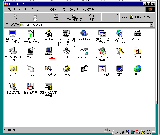
|
マイコンピュータをクリックして, コントロールパネルを開く |
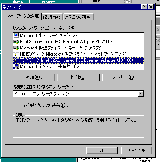
|
コントロールパネルから「ネットワーク」をクリックする. そして「TCP/IP → (ネットワークカード名)」を選択する. |
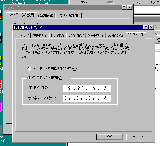
|
IPアドレス,ネットマスク,ゲートウェイ,ホスト名,ドメイン名,DNSサーバ を
正しく設定する. しかるのちに PC を再起動する. |
| 設定項目 | 答え方 |
|---|---|
| IP アドレス | 192.168.0.1** (** には各 PC の番号を入れて下さい) |
| サブネットマスク | 255.255.255.0 |
| ホスト名 | joho** (** には各 PC の番号を入れて下さい) |
| ドメイン名 | ep.sci.hokudai.ac.jp |
| DNS | 133.87.45.70 133.87.45.66 133.87.1.11 |
| ゲートウェイアドレス | 192.168.0.1 |
>> 戻る